とともに Timely アカウントを使用すると、無料イベントへのイベント登録/出欠確認を簡単に設定できます。無料イベントを開催している場合は、イベントのリストに「イベント登録/出欠確認」設定を使用できます。この機能は、参加者にチケットを購入してほしくないが、誰がイベントに来るのかを事前に知りたい場合に特に便利です。ここですべての手順を学習してください。
1. イベント登録・出欠確認の基本設定
イベントに誰が来るのかを事前に把握しておくと、イベントの計画に非常に役立ちます。と Timely イベント出欠確認ソフトウェアでは、イベントの事前登録や出欠確認を簡単に行うことができます。さらに、このシステムでは同じ場所を複数の人が予約できないため、オーバーブッキングを防ぐことができます。プランにこの機能がない場合、 お問い合わせ アカウントをアップグレードするには。
アカウントにログインした後、次のページに移動します。 イベント メニューから新しいイベントを作成したり、事前登録機能を追加したいイベントを選択したりすることができます。
1.1 RSVPタイプを作成する
まず、 料金とチケット イベントのセクション。ここには、すべての出欠確認と発券オプションがあります。次に、選択します イベント登録 / 出欠確認 ドロップダウン メニューの [無料イベント] のすぐ下にあります。パネルが出てきます。をクリックすると、 さらに ボタンをクリックして、最初のチケット ブロックを追加します。
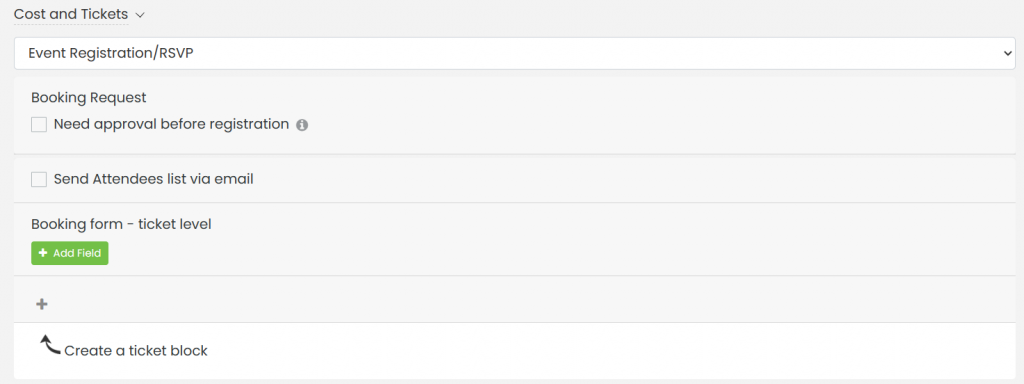
チケット ブロックに名前を付け、短い説明を追加します。この情報はイベント ページで視聴者に表示されることに注意してください。
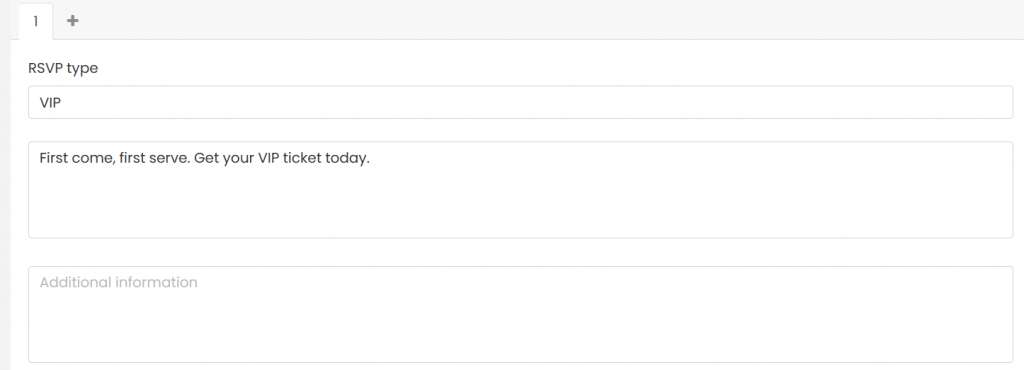
チケット ブロックは必要なだけ追加できます。たとえば、大人チケット、子供チケット、シニアチケットを追加できます。空き状況が限られている VIP チケットや、より多くの空き枠がある通常のチケットを追加することもできます。
1.2 追加情報を追加する
チケットブロックごとに追加情報を追加できます。この情報はイベントページでは視聴者には表示されませんが、イベント登録後に視聴者が受け取る自動確認メールやPDFチケットには表示されます。詳細については、 チケット、出欠確認、電子メール、PDF テンプレートに追加情報を追加する方法.
無料でホストしている場合 仮想またはハイブリッド イベントでは、追加情報としてオンラインミーティングのリンクを追加できます。その結果、リンクは確認メールとPDFチケットに表示されます。詳細については、こちらをお読みください。 オンライン会議のリンクをチケットやメールに追加する方法.
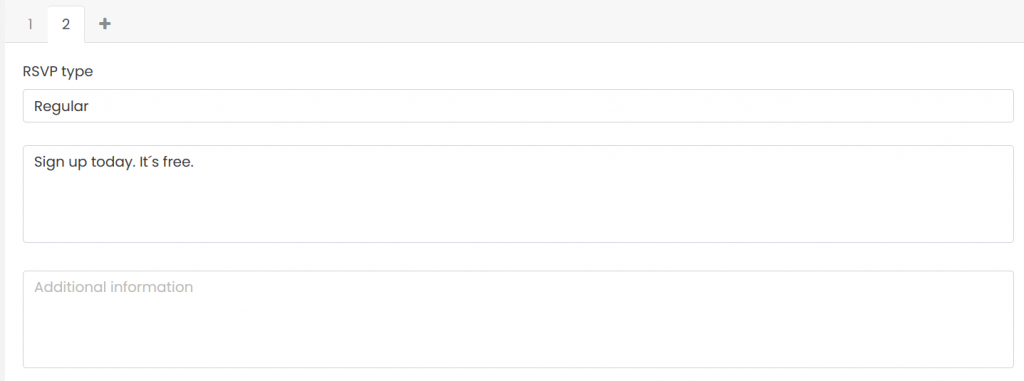
1.3 チケットの入手可能性を制限する
イベントのチケット制限を設定することは、イベントの人気を追跡し、準備を整える最良の方法です。特定の会場でイベントを計画している場合、またはゲストに食べ物や飲み物を提供する予定がある場合、会場が混雑したり不快になったりすることは望ましくありません。イベントに参加する人数を事前に把握しておくと、会場、ケータリング、駐車場、または提供する追加サービスを計画するのに役立ちます。
あなたの上に Timely アカウント, イベント登録チケットに名前を付け、追加情報を追加した後、チケット制限を設定します。利用可能なチケットの最大数と、登録ごとにユーザーが取得できるチケットの最大数をそれぞれのフィールドに追加します。制限がない場合は、単に 無制限 チェックボックスをオンにします。
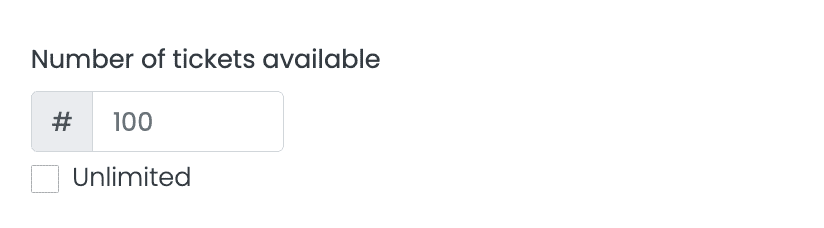
イベントのチケット枚数を設定すると、 Timely イベント登録ソフトウェア スポットが予約されるたびに、チケットの在庫が自動的に更新されます。設定枚数を超えた場合は「完売」とさせていただきます。その結果、誰もその特定のイベントに登録できなくなります。ただし、確認してみると、 無制限 ボックス、 Timely イベント予約システム ゲストからのご予約を無期限で受け付けます。
利用可能なチケットの数はいつでも変更できることに注意してください。チケット設定を編集するだけです。 料金とチケット のセクションから無料でダウンロードできます。
登録者はチェックアウト時に、まだ利用可能なスポットの数を確認できます。人々があなたのイベントに登録すると、利用可能なスポットの数も自動的に更新されます。
1.4 登録あたりのチケット数の制限
チケットの設定、価格、説明を構成する際に、登録ごとに利用可能なチケットの最大枚数を設定することもできます。言い換えれば、この機能は、1 回の登録で予約できるイベントのスポット数を制限します。

デフォルトでは、 イベント出欠確認ソフトウェア は常に、登録ごとのチケット数を 10 チケットに制限します。この設定を変更したい場合は、適切なボックスに正しい数値を入力するだけです。
1.5 イベントの順番待ちリストを作成する
当初の収容能力を超えて参加する可能性のある人に対応するには、待機リストを設定できます。待機リストを使用すると、イベントが満席の場合でも、興味のある人がイベントに登録できます。キャンセルや変更により空席が生じた場合、キャンセル待ちリストに登録されている方にも参加の機会が与えられます。
イベントの待機リストを作成する方法を学ぶために、プロセスを段階的に説明する包括的なガイドがあります。私たちの投稿をチェックしてください イベントの待機リストを作成する方法。このガイドは、待機リストの設定を構成し、それをイベント登録プロセスにシームレスに統合するのに役立ちます。

待機リストを設定したら、それを効果的に管理する方法を知ることが重要です。私たちの投稿で、待機リストの登録者に対処するための貴重な洞察と戦略を学びましょう 待機リストと購読者を管理する方法。このガイドでは、登録の優先順位付けから手動による出席確認まで、順番待ちリストをスムーズかつ効率的に管理するための実践的なヒントを提供します。
1.6 イベント登録開始日と終了日
デフォルトでは、イベントが公開されると、すべてのイベントがオンライン登録できるようになります。ただし、別のイベント登録開始日時と終了日時を設定することもできます。
これを行うには、ドロップダウン メニューを使用するだけです。イベント登録の開始については、イベント開始の週、日、時間、さらには分単位でカスタム日付を設定できます。同様に、イベントの開始時、イベント終了時、または日付と時刻をカスタマイズして登録を終了するオプションもあります。

この機能を使用すると、出欠確認とその公開をより詳細に制御できるようになります。
1.7 ブロックRSVP可用性
どのようなイベントでも、どれだけ準備をしても、予期せぬ事態が発生する可能性はあります。そのため、イベント プランナーは、そのような事態に専門的に対応するための適切なツールとテクニックを備えている必要があります。
オンライン登録のある無料イベントで直前に変更が必要な場合は、 Timely 完璧な解決策があります。当社のソフトウェアを使用すると、チケットが一般に予約可能になった後でも、イベントの登録の可用性を簡単に変更できます。
詳細については、ユーザーガイドをご覧ください。 イベントへの出欠確認とチケット入手をブロックする方法.
1.8 イベント登録状況
さらに、各イベント登録タイプのステータスを設定して、視聴者に通知することができます。オプションは次のとおりです。
- 店は開いています
- キャンセル
- 終了しました
1.9 RSVPチケットブロックの削除
セクションの下部にある削除ボタンを使用して、特定のチケット ブロックを削除できます。このステップはチケットブロックごとに個別に実行する必要があります。つまり、1つずつ削除する必要があります。
2. イベント登録のカスタム質問
イベント主催者は、参加者の登録を受け入れる前に、質問したり資格を確認したりする必要がある場合があります。たとえば、アルコールが提供される成人向けのイベントへの出欠を集める場合、参加者に 21 歳以上かどうかを確認するよう求めることができます。
自律的AI Timelyでは、イベントに申し込む前に顧客からあらゆる情報をリクエストできます。カスタム フィールドを使用してカスタマイズされた予約アンケートを作成するだけです。
現在、次の 4 つのカスタム フィールド タイプがあります。
- はい/いいえの回答: 登録者は質問に回答するために「はい」または「いいえ」をマークする必要があります。
- テキスト回答: 登録者は質問に文章で回答する必要があります。
- チェックボックス回答: 文章が該当する場合、または理解したことを確認するために、登録者にチェックボックスをオンにするよう要求します。
- ドロップダウン回答: 利用可能なオプションのリストから目的の項目をユーザーが選択できるように、ユーザーフレンドリーなインターフェースを提供します。
- ドロップダウン カスタム フィールドを作成するときに、[選択肢を追加] オプションが表示されます。ここでは、それぞれ別の行に最大 20 個の選択肢を入力できます。
- 「複数選択」オプションを有効にして、ユーザーが複数の回答を選択できるようにすることもできます。 利用可能な選択肢の数を設定するときは、「無制限」、「正確な数」、または「範囲」の選択を指定できます。

さらに、任意のカスタム フィールドにリンクを追加したり、質問を必須またはオプションにしたりすることもできます。
イベント登録にこの機能を使用する場合は、以下で詳細をご覧ください。 カスタムフィールドを使用したイベント予約フォームの作成方法.
3. イベント登録メール通知
今後のイベントについて出席者に常に通知するための優れた方法は、イベントに通知を追加することです。通知は必要なだけ追加できます。この設定を確認すると、システムはイベント参加者にイベントについて通知する自動電子メールを送信します。
通知メールをカスタマイズしたい場合は、それぞれのテンプレートを変更できます。詳細については、次の便利なユーザー ガイドをお読みください。 イベントの RSVP とチケットの電子メール テンプレートをカスタマイズする方法.
4. 規約に同意し、変更を保存します
イベントの登録/出欠確認を作成したら、必ずチェックしてください。 すべての規約に同意しますチェックボックスをオンにして続行します。
最後のステップは、ページを下にスクロールして、 パブリッシュ ボタン。ボタンをクリックすることもできます 下書きとして保存 イベントを確認して後で公開したい場合に備えて。
5. イベントページでのイベント登録チェックアウト
無料イベントのイベント登録/出欠確認を設定したら、公開カレンダーでどのように表示されるかを確認します。チケット タイプを含む登録/RSVP チェックアウト ボックスは、設定したとおりに表示されます。
自律的AI Timely、無料イベントへのオンライン登録を集めるだけでなく、 無料イベントの時間枠ベースの登録、販売 イベントチケット, タイムスロットチケット 有料イベントの場合。
追加のヘルプが必要ですか?
さらに詳しいガイダンスとサポートについては、当社のウェブサイトをご覧ください。 ヘルプセンター。ご質問がある場合やサポートが必要な場合は、お気軽にサポート チケットを開いてカスタマー サクセス チームにお問い合わせください。 Timely アカウントのダッシュボード.
導入と使用に関して追加の支援が必要な場合 Timely イベント管理システム喜んでお手伝いさせていただきます。すべてを探索してください プロフェッショナルサービス 私たちはあなたに提供できます、そして 私たちと連絡を取る して、高成長のクロスチャネル戦略の構築を始めましょう!